
时间:2021-06-27 22:47:04 来源:www.win10xitong.com 作者:win10
有一些网友来告诉小编说win10系统所有程序在哪的情况今天他突然就出现了,即使是平时能够解决很多其他问题的网友可能这一次也不知道怎么解决win10系统所有程序在哪的问题。要是你同样因为win10系统所有程序在哪的问题而很困扰,小编整理出了操作流程:1.打开资源管理器,找到地址栏。2.在地址栏内输入Shell:AppsFolder这个名字,,然后回车,可以看到打开的这个文件夹内疚包含了当前电脑所有的安装程序就这个问题很轻松的搞定了。好了,没有图可能不好理解,下面我们再一起来看看win10系统所有程序在哪的详尽操作方式。
要查看win10系统的所有程序:
1.打开资源管理器,找到地址栏。
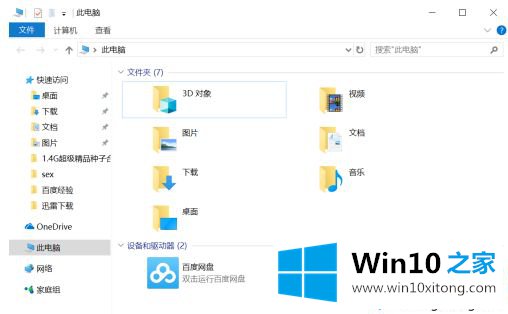
2.在地址栏中输入Shell:AppsFolder这个名字,如图,然后按Enter,可以看到打开的文件夹包含了当前计算机的所有安装程序。
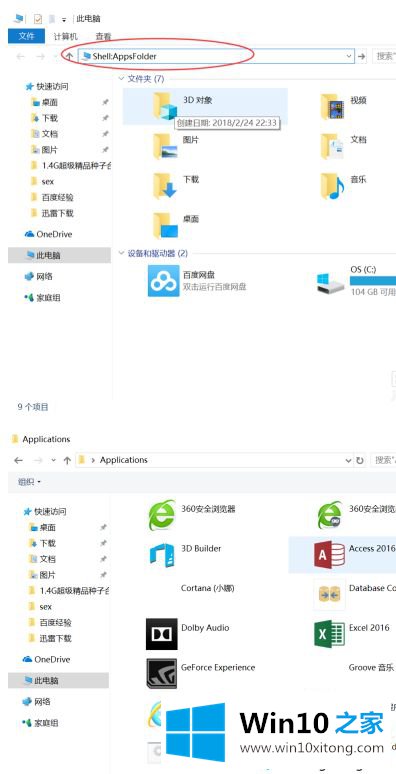
3.另外,这个快捷方式怎么放到桌面上?首先,在桌面上创建一个新文件夹。
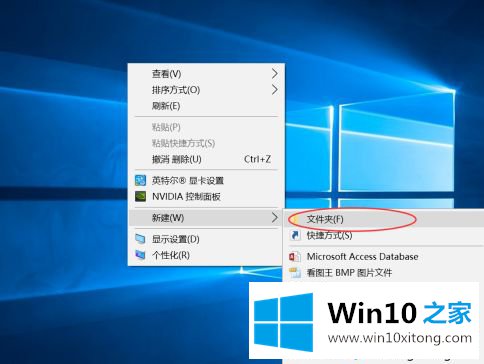
4.右键单击可重命名该文件夹,其名称为“应用程序”。{ 4234d 49 b-0245-4df 3-B780-3893943456 e 1 },如图所示进行修改。

5.如图,这是修改成功后的文件夹。双击打开,可以看到所有的程序都在这个文件夹里。以后就用这个捷径吧。
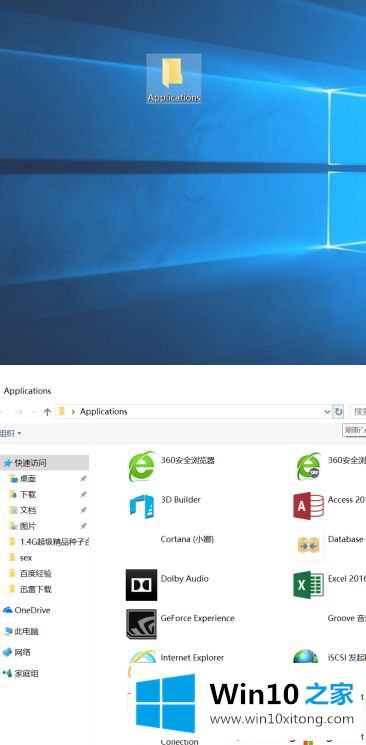
以上是查看win10系统所有程序的方法。需要查看的用户可以按照以上步骤操作,希望对大家有帮助。
win10系统所有程序在哪的详尽操作方式就给大家分享到这里了,获得更多win系统相关教程,可以继续关注本站。